I årene op til iPhone X var det ikke en stor sag at vække din iPhone. Bare et klik på startknappen ville øjeblikkeligt vække din iPhone og sandsynligvis låse den op på samme tid.
Indhold
- Relateret læsning
- Hvad er Tap to Wake?
- Sådan aktiveres Tap to Wake
- Sådan aktiverer du Raise to Wake
- Sådan slår du Tap to Wake fra
- Hvilke telefoner er kompatible med Tap to Wake?
-
Min telefon føles som om den låser op langsommere nu, hvad kan jeg gøre?
- Relaterede indlæg:
Relateret læsning
- Kan du erstatte din iPhone med et Apple Watch?
- iPhone dør tilfældigt? Her er hvorfor
- iPhone 12 Pro vs 11 Pro: Skal du opgradere?
- Sådan deaktiveres 5G på iPhone 12
- Bedste iPhone 12-opladere, du bør få
Derefter blev iPhone X introduceret, og Hjem-knappen blev fjernet helt. Selvom iPhone 8 stadig inkluderede knappen, ønskede dem med det nyeste design en hurtig og nem måde at enten se på notifikationer eller låse deres iPhones op.
Hvad er Tap to Wake?

Tap to Wake er en funktion, der er tilgængelig på næsten alle iPhone, der er udgivet siden iPhone X. Det er en ret selvforklarende funktion, da du bare trykker på skærmen for at se låseskærmen. Samtidig gør du også Face ID klar til at scanne dit ansigt og låse din iPhone op.
Denne funktion er ikke ny for smartphones, selvom det er første gang, vi har set den ankomme på iPhone. Android-enheder har haft noget lignende tilgængeligt i årevis, hvor nogle telefoner endda gør det muligt at låse din telefon med et dobbelttryk på startskærmen.
En anden funktion udgivet sammen med Tap to Wake kaldes "Raise to Wake". Dette udnytter accelerometeret i din iPhone og tænder displayet, når telefonen løftes. Vi har set den samme funktion gjort tilgængelig på Apple Watch som en måde at se tiden på uden at trykke på skærmen eller noget andet.
Sådan aktiveres Tap to Wake
Som standard skal Tap to Wake være aktiveret på alle kompatible iPhones. Men hvis det ikke fungerer korrekt, eller du tror, det er blevet slukket, kan du her se hvordan du kan aktivere Tap to Wake.
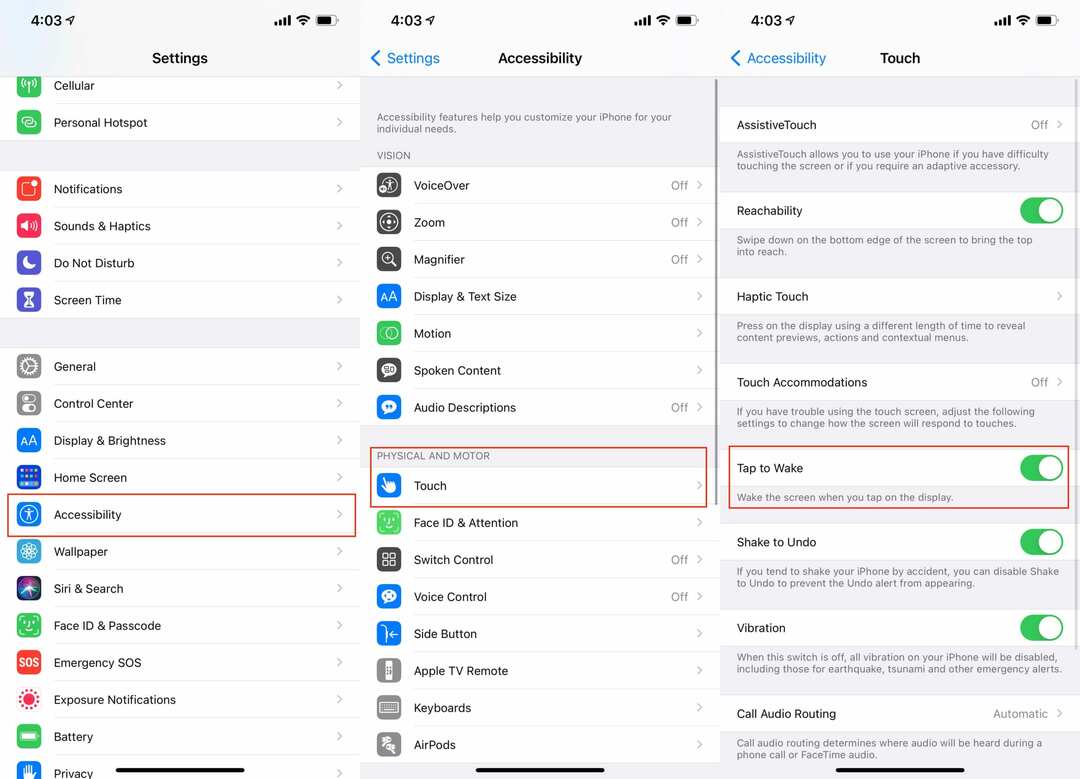
- Åbn Indstillinger app på din iPhone.
- Rul ned og tryk Tilgængelighed.
- Trykke på Røre ved under Fysisk og motorisk afsnit.
- Skift Tryk for at vågne til På position..
Derefter skal du bare låse din iPhone og trykke på skærmen bare for at sikre dig, at den fungerer korrekt.
Sådan aktiverer du Raise to Wake
Endnu bedre end at kunne Tap to Wake er at kunne løfte din iPhone og se, hvad der sker med din låseskærm. Eller måske vil du have adgang til Kontrolcenter uden at låse din iPhone op. Sådan aktiverer du Raise to Wake.
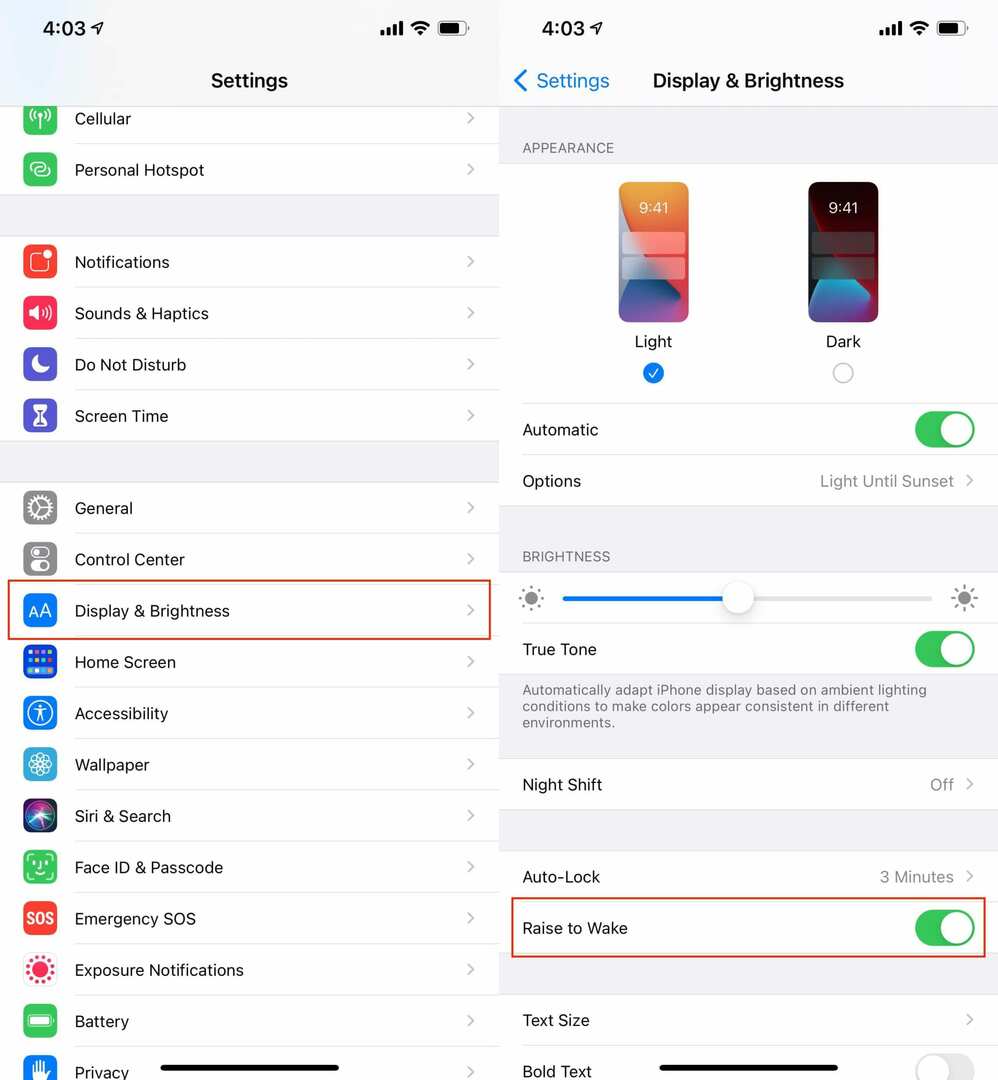
- Åbn Indstillinger app på din iPhone.
- Rul ned og vælg Display & lysstyrke.
- Skift Hæv for at vågne til Af position.
Den ekstra fordel ved Raise to Wake er, at den ikke er begrænset til iPhone uden en Hjem-knap. Denne funktion ankom omkring iPhone 6s og er blevet en grundpille lige siden.
Sådan slår du Tap to Wake fra
Hvis du af en eller anden grund beslutter dig for, at du ikke vil have Tryk for at vække aktiveret, kan du slå denne funktion fra. Sådan slår du Tryk for at vågne fra:
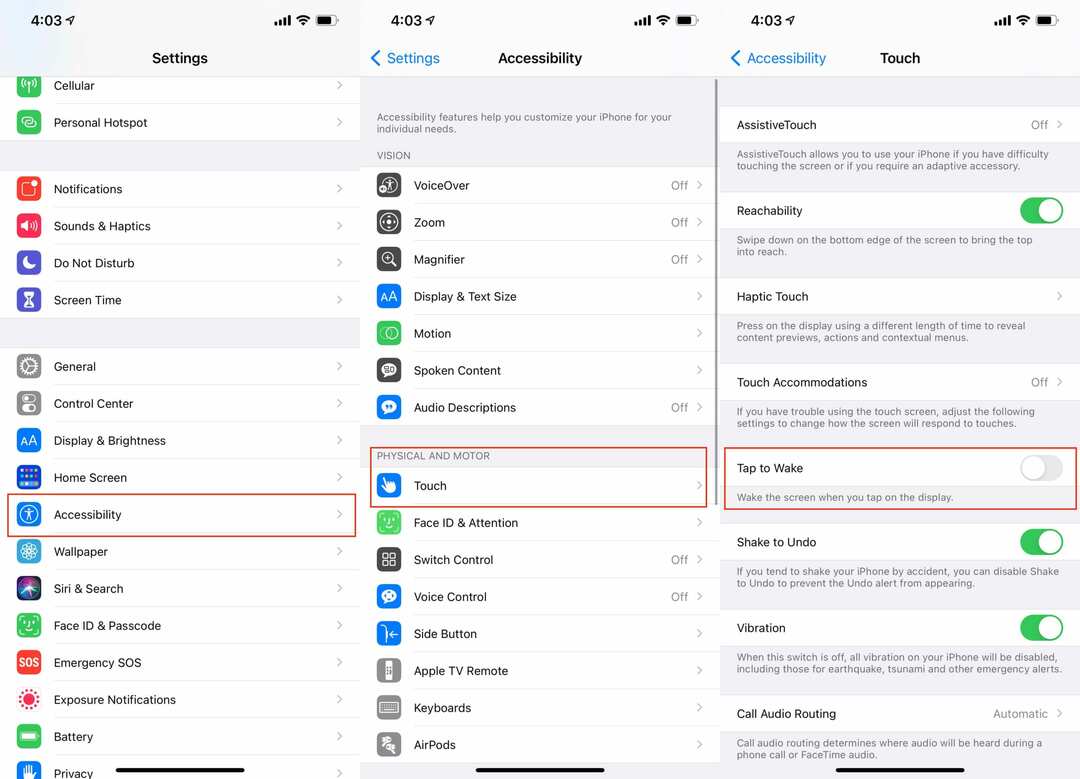
- Åbn Indstillinger app på din iPhone.
- Rul ned og tryk Tilgængelighed.
- Trykke på Røre ved under Fysisk og motorisk afsnit.
- Skift Tryk for at vågne til Af position.
Hvilke telefoner er kompatible med Tap to Wake?
Som vi har nævnt et par gange, er Tap to Wake-funktionen ikke tilgængelig på alle iPhone-modeller. Her er en liste over, hvilke iPhones der har denne funktion:
- iPhone X
- iPhone XS
- XS Max
- XR
- iPhone 11
- 11 Pro
- 11 Pro Max
- iPhone 12 Mini
- iPhone 12
- 12 Pro
- 12 Pro Max
Enhver iPhone, der har Home-knappen, inklusive den nyligt lancerede iPhone SE 2, vil ikke have Tap to Wake tilgængelig. Men Raise to Wake er tilgængelig på de iPhones med en Hjem-knap, der går helt tilbage til iPhone 6s.
Min telefon føles som om den låser op langsommere nu, hvad kan jeg gøre?
Hvis du tilfældigvis har både Raise to Wake og Tap to Wake deaktiveret, betyder det, at du skal vække din iPhone manuelt. Dette gøres enten med Side/Power-knappen eller Hjem-knappen.
Med disse funktioner slået fra, skaber dette en kort forsinkelse, før din iPhone kan scanne dit ansigt med Face ID. Hvis du ikke vil opleve den forsinkelse og vil have den hurtigste måde at låse din iPhone op, så skal du genaktivere disse funktioner.
Andrew er freelanceskribent baseret på USA's østkyst.
Han har skrevet for en række websteder gennem årene, herunder iMore, Android Central, Phandroid og et par andre. Nu tilbringer han sine dage med at arbejde for et HVAC-firma, mens han ser ud som freelanceskribent om natten.